Програми, які знаходяться в активному стані на комп'ютері, завжди можна переглянути, відкривши "Диспетчер завдань". Однак іноді може трапитися так, що знадобиться зробити виконання якоїсь програми невидимим. Якщо у вас теж виникло таке бажання, ви напевно почнете шукати відповідь на питання, як приховати процес в диспетчері завдань Windows.

Дізнайтеся, як приховати процес Диспетчер завдань Windows
Безумовно, анонімність виконання деяких програм дозволить відстежувати тих, хто надмірно захаращує персональний комп'ютер. Особливо таке стеження важлива, коли доступ до ПК мають декілька користувачів.
Також бажання приховати процес виникає і у тих, хто встановлює власну програму і прагне, щоб просунуті користувачі не змогли простими способами виявити її присутність.
зміст
- 1 Створення прихованого процесу
- 1.1 алгоритм дій
- 1.1.1 Крок 1
- 1.1.2 крок 2
- 1.1.3 крок 3
- 1.1 алгоритм дій
- 2 підсумки
Створення прихованого процесу
Будь-яке виконання програми є процесом, який потребує певної частини оперативної пам'яті. Процеси поділяються на:
- системні;
- анонімні;
- призначені для користувача;
- пов'язані з інтернетом.
Не рекомендується тим, хто не має практичного досвіду і необхідних технічних знань втручатися в системні процеси, оскільки таке нерозумне впровадження здатне спровокувати вкрай небажані наслідки. Одним з таких наслідків може виступати збій подальшого запуску операційної системи.
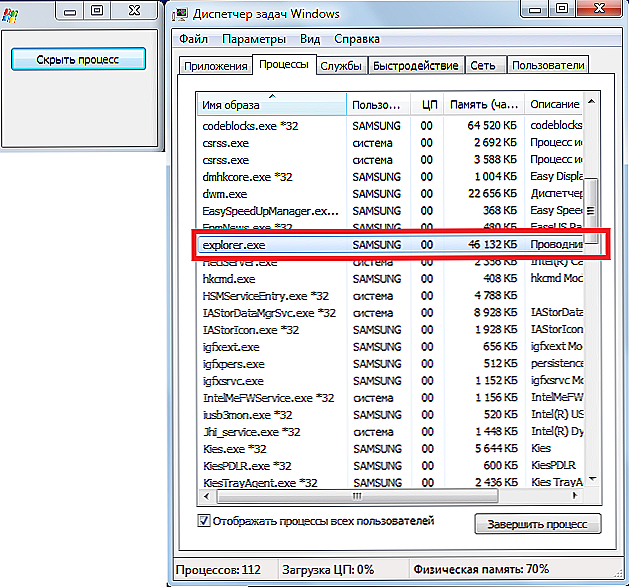
Іноді анонімність і скритність грають ключову роль в успішному виконанні будь-яких дій
Навчитися приховувати будь-які призначені для користувача програми можна, при цьому не знадобиться докладати величезних зусиль, досить уважно ознайомитися з нашими рекомендаціями. Ми акцентуємо вашу увагу, що навіть просунутий інженер, не підозрюючи про ваших "творчих діяннях" не помітить просто так "лівий" процес.
алгоритм дій
Якщо вам потрібно приховати програмний додаток, спочатку потрібно розібратися, а чи є воно простим, не ініціює воно додаткові процеси, які здатні просто видати її, як би ви не спробували програму приховати.
Якщо, дійсно, ваша програма є простою, якщо вона відображається в диспетчері завдань єдиною рядком, пропонуємо найпростішим способом приховати процес.Для цього вам всього буде потрібно перейменувати його.
Отже, ми допоможемо розібратися, як перейменувати процес в диспетчері завдань, щоб програма продовжила прекрасно функціонувати в анонімному режимі.
Крок 1
Спочатку слід зайти в папку, де розміщується файл виконання конкретної програми. Якщо ви знаєте, де він розміщений, то скористайтеся звичним для вас "маршрутом", відкривши вікно "Комп'ютер", перейшовши в системний диск C, а далі переслідував в його кореневу папку.
Якщо ж ви не знаєте, де ховається файл виконання, не біда, вам досить знайти цей процес в списку, який відображається в диспетчері завдань, клікнути по ньому правою клавішею мишки, а потім у вікні, вибрати рядок "Відкрити місце зберігання файлу".
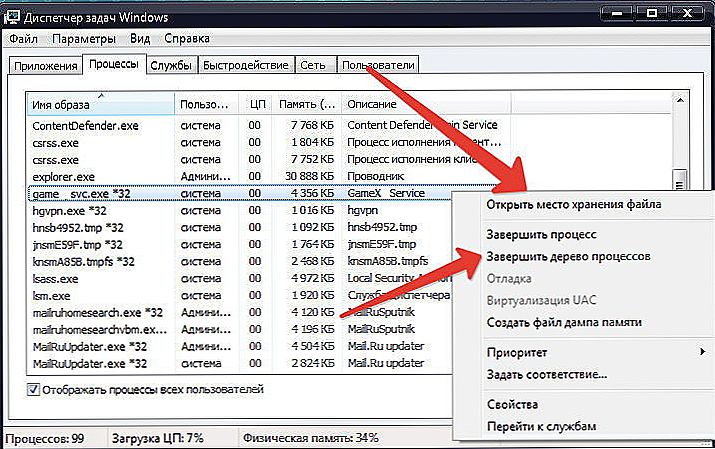
Знайдіть вкладку "Відкрити місце зберігання файлу"
крок 2
Після таких ваших дій відкриється вами розшукувана папка, в ній залишається вам знайти файл виконання. Шукати буде нескладно, оскільки цей файл має таку саму назву, як і в списку процесів в диспетчері завдань. Крім цього, цей файл має розширення "exe".
крок 3
Щоб перейменувати файл, клікніть по ньому знову правою клавішею мишки, а потім виберіть рядок "Перейменувати".Тепер, коли ви зуміли дати нову назву вашому програмному додатку, відкрийте "Диспетчер завдань", подивіться, що це перейменування відобразилося і там.

Дайте знайденому файлу нову назву
Звичайно, від того, яку назву ви придумаєте, буде залежати, наскільки ваша програма стане "завуальованій" для інших користувачів ПК. Незнайомий процес з новим ім'ям ще швидше викличе підозру і змусить технічного інженера розібратися, що за програма працює на ПК.
З цієї причини багато досвідчених користувачів рекомендують придумувати назви, які з першого погляду не викликають ніяких підозр.
Зокрема, відкритий браузер Chrome створює одночасно кілька процесів, так само, як Windows. Бажано взяти таку ж назву процесу, але оскільки система не дозволить функціонувати двом однойменною процесам одночасно, рекомендується при перейменуванні застосувати невелику хитрість. Замість деяких англійських букв в назві ніби випадково прописати російські. Зовні відрізнити російські літери від англійських неможливо, а система розрізнить, тому дозволить працювати програмам з умовно однаковими іменами.
підсумки
Отже, як ви зуміли помітити зробити анонімним деякий програмний додаток можна без особливих труднощів. Звичайно, існують ще досить просунуті способи, які дозволяють більш надійно приховати будь-який процес, але вони грунтуються на написанні складних кодів, навичках програмування. Якщо ви не ставите перед собою такі ускладнені мети, тоді приховування працюють програмних додатків шляхом перейменування є цілком прийнятним варіантом.












